Upute za ažuriranje `Bios` na računalu: opis koraka po korak, značajke
U slučaju problema s matičnom pločom, kupnja nove opreme za sistemsku jedinicu u BIOS-u može uzrokovati pogreške. U nekim okolnostima dovoljno je ažurirati BIOS. Ali morate to učiniti s oprezom i samo u onim slučajevima kada je stvarno potrebno.
sadržaj
- Razlozi za treperenje
- Određivanje trenutne verzije
- Preuzmite ažuriranje
- Ažurirajte pomoću usb-a putem bios-a
- Ažuriranje matičnih ploča s gigabajt pomoću q-flash
- Ažuriranje matičnih ploča s gigabajt iz različitih os-ova
- Firmware bios nadogradnja msi matične ploče
- Ponovno treperi bios za hp matičnu ploču na prijenosnom računalu pod windows os-om
- Re-flash bios za hp matičnu ploču na prijenosnom računalu pod gnu / linux operativnim sustavom
- Ažuriranje bios-a asrock matične ploče
- Post bljesak
- U zaključku
Razlozi za treperenje

Uz pomoć BIOS-a, sva oprema koja se nalazi na matičnoj ploči radi zajedno. A kako se procesori i RAM brzo mijenjaju, postoji potreba za poboljšanjem kompatibilnosti ovih uređaja s "matičnom pločom". S pravim pristupom na štetu računala ili drugih uređaja s instaliranim OS-om, naravno, možete, ali to nestaje. Proces je obično kratak i traje od nekoliko sekundi do minute.
Ponekad proizvođač matične ploče može preporučiti bljeskanje, a to je zbog činjenice da u proizvodnoj fazi nisu zabilježeni manjkavosti
Određivanje trenutne verzije
Prije ažuriranja BIOS-a morate provjeriti koja je verzija instalirana na vašem računalu. Najnovija od njih mogu riješiti probleme koji se javljaju kod rada s nekim procesorima i matičnim pločama, a možda imate najnoviju verziju.
Revizija se može provesti pomoću OS-a. Na primjer, u sustavu Windows, to se provodi kroz naredbeni redak upisivanjem:
- wmic bios dobiti smbiosbiosversion.
Osim toga, možete koristiti softver treće strane, na primjer msinfo32 ili AIDA64.
U drugim operacijskim sustavima, koji postaju sve popularniji kao stolna računala i najčešće raspoređeni među poslužiteljima - GNU / Linux - ova se provjera vrši putem terminala (konzole):
- dmidecode -s bios-verzija.
Ova naredba se izvršava s administrativnim pravima.
Preuzmite ažuriranje

Ažuriranje BIOS-a iz različitih proizvođača matične ploče nešto je drugačije. Oni su ujedinjeni uobičajenim metodama, ali su alati, datoteke i upute različite.
Prije svega, morate znati ime i model matične ploče. To se može učiniti otvaranjem jedinice sustava, pronalaženjem provjera robe za kupnju računalnih komponenti ili korištenjem posebnih programa koji će prikazati dostupne informacije o opremi.
Preuzimanje potrebne su one firmware-a koji osiguravaju proizvođača. Pretraživanje putem tražilice ne vrijedi, jer možete pronaći jedan od njih, što može dovesti do zaraze računala s zlonamjernim programima.
Ažuriranja obično idu u zip formatu. Nakon preuzimanja, trebaju biti zapisani na boot disk ili USB flash pogon.
Ažurirajte pomoću USB-a putem BIOS-a
Matične ploče, u pravilu, imaju posebne načine, putem kojih se mogu instalirati ažuriranja BIOS-a. Možete ga pokrenuti izravno iz ovog programa ili koristeći hotkeys nakon pokretanja računala.
Ažuriranje BIOS-a putem BIOS-a obavlja se instalacijom prvog uređaja za podizanje sustava na kojemu je nova verzija preuzete firmware-a bila raspakirana. Nakon preuzimanja s ovog medija možda ćete morati odrediti gdje se nalazi instalacijska datoteka.
Ažuriranje matičnih ploča s Gigabajt pomoću Q-Flash

Ovdje je moguće koristiti prethodnu verziju. Osim toga, BIOS ažuriranje Gigabyte-ploča može se izvesti pomoću Q-Flash moda:
- Da biste ga aktivirali, pritisnite gumb End (Završi) kada se sustav pokrene.
- Datoteke s ažuriranim firmware-om već moraju biti na odgovarajućem mediju.
- Nakon odabira ovog načina, počinje skenirati datoteke, u njoj smo odabrali stavku "Ažuriraj BIOS s pogona".
- Zatim odredite uređaj na kojem je spremljen firmver.
- Nakon potvrde, pritiskom tipke Enter, počinje dovoljno dugo ažuriranje koda mikrosustava.
Postupak snimanja ne može se prekinuti, jer će to pomoći računalu neispravno, a zatim se može "oživjeti" samo pomoću posebne opreme.
Ažuriranje matičnih ploča s Gigabajt iz različitih OS-ova

Osim toga, ažuriranje za ovu karticu može se izvesti iz sustava Windows OS, koristeći programski posrednik @BIOS. Preuzeto je s internetske stranice proizvođača na kojoj morate odabrati opciju podizanja koja odgovara konfiguraciji računala.
- Nakon toga, pokrenite program za ažuriranje BIOS-a, prije ubijanja procesa koji zauzimaju puno memorije i teško učitavaju procesor i zatvaraju pokrenute programe.
- Što je sljedeće? U programu koji se izvodi odaberite "Ažuriraj BIOS iz datoteke", odredite gdje je nepremišljen firmver i pokrenite postupak snimanja.
- Nakon kratkog vremena, ažuriranje će biti dovršeno.
Slične radnje mogu se izvršiti pomoću GNU / Linux OS distribucija. Tamo, na način koji je namijenjen za instalaciju programa u ovoj distribuciji, morate instalirati paket flashrom.
Prije provedbe ažuriranja, bolje je držati stari firmver tako da u slučaju da nešto pođe po zlu kao što je planirano, može se koristiti kasnije. Da biste to učinili, sljedeća naredba daje se iz korijena na terminalu:
- #flashrom -r {filename_in_which_reserved_installation} .bin;
gdje je {filename_in_in_protection_profile} naziv koji se daje izravno firmveru.
Onda dajemo naredbu za instalaciju novog firmware-a u BIOS pomoću iste naredbe, ali umjesto -r prekidača unosimo -w prekidač i odgovarajuće naziv datoteke nove inačice. Program može provjeriti instaliranu verziju (po izboru odrediti -v opciju), a isto tako izlaz iz rada informativan (ključ -V). Postoje i druge tipke koje možete pronaći pomoću pomoći.
Ako se na matičnoj ploči koriste više čipova, tada je izbor moguć s prekidačem -c.
Ovaj sustav omogućuje ne samo ponovno flash BIOS, već i spremanje ili izvođenje snimanja učitavanjem modula nvram. Zatim iz korijena, pomoću programa dd, čitajući s ovog uređaja u datoteku:
- dd if = / dev / nvram od = {filename} .bin.
Postavke mogu biti napisane natrag zamjenom ako i od.
Firmware BIOS nadogradnja MSI matične ploče

U ovom slučaju možete obaviti treperi na bilo koji dostupan način. Tvrtka sama proizvodi program Live Update koji može ažurirati BIOS za MSI kartice u računalima. Neželjeno je upotrebljavati u ostalim programima, jer takva upotreba može dovesti do neočekivanih pogrešaka, što će biti teško riješiti.
Program se izvodi upravnim pravima. Automatska verzija firmvera je bolje ne koristiti, jer postoje recenzije o tome da ne funkcionira uvijek ispravno, bolje je preuzeti arhivu i raspakirati ga.
Na kartici "Informacije o sustavu" kliknite gumb "Skeniranje". Aplikacija će tražiti potrebni firmver, a zatim kliknite "Instaliraj u sustavu Windows".
Također možete ažurirati računalo kada pokrenete računalo odabirom opcije M-Flash. Kada se koristi, unos se unosi u BIOS i traži se naziv. U opciji "M-Flash Function as" postavili smo "BIOS Update".
Možete instalirati i voljeti Gigabyte, koristeći uređaj s snimljenim firmverom, kao prvo podizanje sustava.
U GNU / Linux sustavu, postupci su isti kao što je gore opisano.
Ponovno treperi BIOS za HP matičnu ploču na prijenosnom računalu pod Windows OS-om

Razmotrite primjer ovog proizvođača, kako izvršiti treptanje na prijenosnom računalu.
Na web stranici preuzmi WinFlash aplikaciju. Ažuriranje BIOS-a u HP-prijenosnim računalima s odgovarajućim matičnim pločama provodi se korištenjem ovog programa pritiskom na gumb "Start". Ostatak će obaviti sam program. Također možete koristiti alat Phoenix.
Ako je nešto iznenada pošlo po zlu:
- Uzmi bljesak voziti, pretvoriti ga u masnoću.
- Ponovno preuzmite datoteku s firmware-om koji ima proširenje .fd i preimenuj ga u datoteku s proširenje .bin.
- Odspojite napajanje i bateriju, a zatim pritisnite tipku "Super" (Win) + B i držite dok se napajanje ne uključi.
Računalo će se pojaviti, ali vratiti prethodnu verziju BIOS-a.
Re-Flash BIOS za HP matičnu ploču na prijenosnom računalu pod GNU / Linux operativnim sustavom
U GNU / Linux OS, firmware se može preuzeti s službenih HP web stranica. Istina, to će biti u EXE formatu, ali možete ga raspakirati ili s vinom ili pomoću 7z programa. Potrebno je samo 3 datoteke iz cijelog popisa: jedna s ekstenzijom .bin, druga sa .efi i trećom sa .sl12.
- U particiji za podizanje sustava / boot / efi / EFI stvorite mape HP / BIOS.
- U njemu stvaramo novi direktorij, u koji stavljamo bin-datoteku, au HP / BIOSUpdate imenik stavljamo dvije preostale datoteke.
- Preopteretite prijenosno računalo, pritisnite Esc (F10) (pogledajte što je napisano u nastavku) i odaberite File → Update BIOS sustava.
Firmver se ažurira kada je napajanje uključeno. Proces se nastavlja nekoliko minuta. Datoteka na USB flash pogonu mora biti FAT32 ESP. Ako imate umreženi Internet, možete ga ažurirati izravno pomoću istog izbornika.
Ažuriranje BIOS-a AsRock matične ploče

U ovom odjeljku je ugrađen Instant Flash program u BIOS. Uz pomoć, šifra čipova se prebrisu.
Ažuriranje BIOS Asrock-ploče ne pojavljuje se u operativnom sustavu, već kroz samu ljusku BIOS-a, tako da ovdje korisnička intervencija je minimalna.
Također možete ažurirati iz sustava Windows. Da biste to učinili, pronašli smo preuzeto firmver, rastavite ga i pokrenite s administrativnim pravima. Ažuriranje će se izvršiti automatski iz naredbenog retka.
Post bljesak
Morate proučavati upute na matičnoj ploči. Ako nema dodatnih radnji, onda ih ne trebaju izvršiti, osim za ponovno pokretanje računala. Nakon čega se njegov rad može testirati.
Ako su zabilježene pogreške, bolje je vratiti se na staru verziju BIOS-a, što je bolje spremiti unaprijed. Kao što je učinjeno u GNU / Linux obitelji OS, opisano je gore, u Windowsu ova funkcija je ugrađena u odgovarajuće programe s kojima se obavlja treperenje.
Dakle, nakon ažuriranja BIOS-a, glavna radnja je ponovno podizanje sustava.
U zaključku
Kao što vidite, postoji dovoljno programa za ažuriranje BIOS-a. Prije svega, korisnik mora odlučiti da li on treba provesti ponovni bljesak računalo, laptop ili sasvim zadovoljni načinom na koji ti uređaji rade sada. Uostalom, kao rezultat pogrešnog ažuriranja, možete dobiti ne-radnu opremu.
U slučaju da korisnik i dalje odluči provesti ovaj korak, potrebno je preuzeti firmware sa službenih stranica proizvođača matične ploče, prvo utvrdivši naziv određenog modela. Tada morate slijediti navedene upute ili pretražiti web stranicu proizvođača jer, iako često, softver i BIOS stavke izbornika mogu se promijeniti.
Najopasniji stvar koja se može dogoditi tijekom nadogradnje - izlaskom svjetla, tako da je najbolje ako postoji da se nesmetano napajanje jedinica.
 BIOS audio signali
BIOS audio signali Proučavamo hardverske postavke osobnog računala. Kako resetirati BIOS
Proučavamo hardverske postavke osobnog računala. Kako resetirati BIOS Što trebam učiniti ako ne vidim USB bljesak voziti?
Što trebam učiniti ako ne vidim USB bljesak voziti? Kako u Lenovu ući u `BIOS `bez ikakvih problema? Korak-po-korak vodič za prijenosna…
Kako u Lenovu ući u `BIOS `bez ikakvih problema? Korak-po-korak vodič za prijenosna… Pojedinosti o postavljanju BIOS-a u BIOS s USB flash pogona
Pojedinosti o postavljanju BIOS-a u BIOS s USB flash pogona BIOS signal i njegovo značenje
BIOS signal i njegovo značenje Kao i na laptopu `Lenovo` unesite BIOS: što trebate znati i što ne raditi?
Kao i na laptopu `Lenovo` unesite BIOS: što trebate znati i što ne raditi? Zašto prijenosno računalo ne vidi tvrdi disk?
Zašto prijenosno računalo ne vidi tvrdi disk? MSI kartica: kako ažurirati BIOS
MSI kartica: kako ažurirati BIOS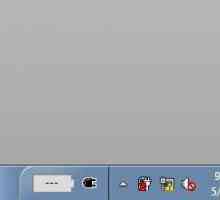 Što trebam učiniti ako baterija na prijenosnom računalu nije otkrivena?
Što trebam učiniti ako baterija na prijenosnom računalu nije otkrivena? Moram ažurirati BIOS? Program za ažuriranje
Moram ažurirati BIOS? Program za ažuriranje Ažuriramo bios mikročip. Kako ažurirati BIOS Asus
Ažuriramo bios mikročip. Kako ažurirati BIOS Asus Kako ispravno resetirati BIOS
Kako ispravno resetirati BIOS Što je bios
Što je bios Signali BIOS AWARD
Signali BIOS AWARD Kako se prijaviti u BIOS
Kako se prijaviti u BIOS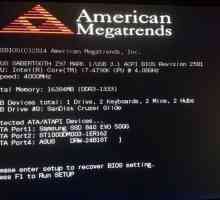 Kako ažurirati BIOS na matičnoj ploči?
Kako ažurirati BIOS na matičnoj ploči? Što je BIOS na računalu
Što je BIOS na računalu Nezavisno ažuriranje matične ploče Bios
Nezavisno ažuriranje matične ploče Bios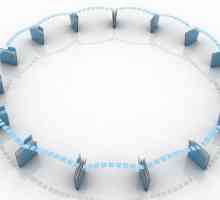 O načinu flash BIOS-a
O načinu flash BIOS-a Proučavamo ažuriranje BIOS-a
Proučavamo ažuriranje BIOS-a
 Što trebam učiniti ako ne vidim USB bljesak voziti?
Što trebam učiniti ako ne vidim USB bljesak voziti? Kako u Lenovu ući u `BIOS `bez ikakvih problema? Korak-po-korak vodič za prijenosna…
Kako u Lenovu ući u `BIOS `bez ikakvih problema? Korak-po-korak vodič za prijenosna… Pojedinosti o postavljanju BIOS-a u BIOS s USB flash pogona
Pojedinosti o postavljanju BIOS-a u BIOS s USB flash pogona BIOS signal i njegovo značenje
BIOS signal i njegovo značenje Kao i na laptopu `Lenovo` unesite BIOS: što trebate znati i što ne raditi?
Kao i na laptopu `Lenovo` unesite BIOS: što trebate znati i što ne raditi?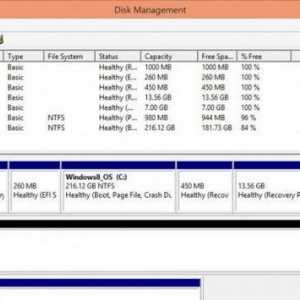 Zašto prijenosno računalo ne vidi tvrdi disk?
Zašto prijenosno računalo ne vidi tvrdi disk? MSI kartica: kako ažurirati BIOS
MSI kartica: kako ažurirati BIOS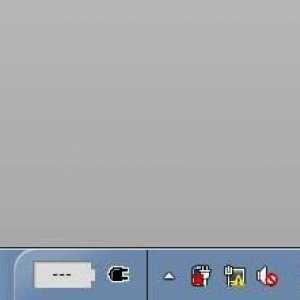 Što trebam učiniti ako baterija na prijenosnom računalu nije otkrivena?
Što trebam učiniti ako baterija na prijenosnom računalu nije otkrivena? Moram ažurirati BIOS? Program za ažuriranje
Moram ažurirati BIOS? Program za ažuriranje